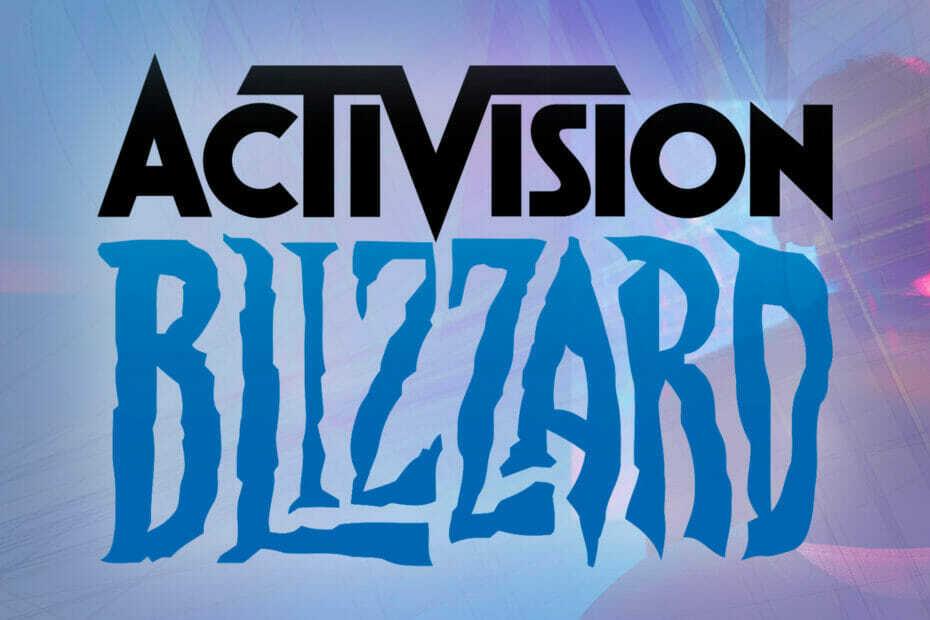Šī programmatūra saglabās jūsu draiveru darbību un darbību, tādējādi pasargājot jūs no izplatītākajām datoru kļūdām un aparatūras kļūmēm. Pārbaudiet visus draiverus, veicot trīs vienkāršas darbības:
- Lejupielādējiet DriverFix (pārbaudīts lejupielādes fails).
- Klikšķis Sāciet skenēšanu atrast visus problemātiskos draiverus.
- Klikšķis Atjaunināt draiverus lai iegūtu jaunas versijas un izvairītos no sistēmas darbības traucējumiem.
- DriverFix ir lejupielādējis 0 lasītāji šomēnes.
Liktenis 2 ir viens no lielākajiem tiešsaistes šāvēju metā. Tomēr, tā kā šo Activision ražoto spēli pārāk bieži nomoka dažādas kļūdas spēlē, tā noteikti prasa uzturēšanu un spēļu funkciju pievienošanu.
Abi tiek nodrošināti, bieži atjauninot. Un tā ir problēma, kuru mēs šodien mēģinām risināt. Proti, daudzi lietotāji nespēj atjaunināt spēli, izmantojot Battle.net klientu, jo atjaunināšana ir iestrēgusi inicializācijas laikā.
Destiny 2 netiks atjaunināts? Lūk, kas jums jādara
- Restartējiet Battle.net klientu
- Pirms atjaunināšanas noņemiet spēļu mapi un atjaunojiet to
- Pārbaudiet savienojumu
- Pārinstalējiet klientu tīri
- Salabot spēli
- Vienkārši pagaidiet to
Iepriekš mēs esam daudz rakstījuši par Destiny 2 kļūdām. Pievienojiet grāmatzīmi šai lapai, ja jums to vēlāk vajag.
1: restartējiet Battle.net klientu (nogaliniet procesu TM)
Pirmkārt, restartējiet datoru un vēlreiz mēģiniet palaist Battle.net darbvirsmas klientu. Ja problēma joprojām pastāv, jums, iespējams, vajadzēs nogalināt klienta procesu un ļaut tam no sākuma sākt restartēt atjaunināšanas secību.
To var izdarīt Uzdevumu pārvaldnieks, īpašu uzmanību pievēršot Blizzard Update aģenta procesam.
Lūk, kas jums jādara:
- Aizveriet Battle.net darbvirsmas klients.
- Ar peles labo pogu noklikšķiniet Sākt un atvērts Uzdevumu pārvaldnieks.
- Pārtraukt visu Ar putenis saistītie procesi, ieskaitot Blizzard Update Agent.

- Restartējiet klientu un mēģiniet Destiny 2 atjaunināšana atkal.
Turklāt ar peles labo pogu noklikšķiniet uz lietotnes Battle.net un palaidiet to kā administratoru. Tas varētu palīdzēt pārvarēt noteiktus sistēmas noteiktos ierobežojumus trešo pušu lietotnēm.
2: pirms atjaunināšanas noņemiet spēļu mapi un atjaunojiet to
Dažiem lietotājiem izdevās atrisināt radušos problēmu ar vienu vienkāršu asprātīgu triku.
Šķiet, ka atjaunināšanas procesā rodas problēmas, nosakot, kur tiek glabāta spēles instalācija.
Šī iemesla dēļ atjaunināšanas process iestrēgst. Un, šķiet, neatkarīgi no tā, cik reizes jūs to restartējat - rezultāts ir tāds pats. Izmantojot šo pieeju, jums vajadzētu būt iespējai atjauniniet Destiny 2 bez jebkādiem jautājumiem.
Cieši ievērojiet šos norādījumus un esiet pacietīgs:
- Izpildiet norādījumus no iepriekš minētās darbības līdz pilnīgi slēdza Battle.net klientu.
- Virzieties uz C: Programmas faili (86x) un velciet Destiny 2 mapi uz darbvirsmas.
- Atveriet Battle.net un noklikšķiniet Uzstādīt.
- Pirms instalēšanas sākšanas apstājieties uznirstošajā logā.
- Pārvietojiet mapi Destiny 2 atpakaļ uz C: Programmas faili (86x).
- Sāciet atjaunināšanu un pagaidiet, līdz visi faili ir pārbaudīti un, cerams, veiksmīgi lejupielādēti.
3: Pārbaudiet savienojumu
Acīmredzot šo jautājumu mēs nevaram izvairīties, kad runa ir par spēļu atjaunināšanu un palaišanu Battle.net klientā.
Lai gan mēs esam pārliecināti, ka jūs labi zināt tīkla veiktspēju, mēs tomēr iesakām pārbaudīt visu, pirms pārejam uz papildu darbībām. Tātad, pārbaudiet, vai jūsu dators ir spējīgs izveidot savienojumu ar internetu.
Ja problēma ir plaši izplatīta un mēs nevaram to attiecināt tikai uz Ubisoft, veiciet šīs darbības, lai novērstu tīkla problēmas:
- Restartējiet datoru.
- Izmantojiet vadu savienojumu.
- Restartējiet maršrutētāju un modemu.
- Noskalojiet DNS.
- Pārliecinieties, vai porti.
- Pārliecinieties, ka klients var brīvi sazināties, izmantojot ugunsmūri. Atveriet ugunsmūri un pārbaudiet atļauto lietotņu sarakstu. Apstipriniet, ka Battle.net ir atļauts izveidot savienojumu gan ar publisko, gan privāto tīklu.
DNS netiks izskalots? Nekrītiet panikā! Lai ātri atrisinātu problēmu, skatiet šo rokasgrāmatu!
4: Pārinstalējiet klientu tīri
Var palīdzēt arī klienta atkārtota instalēšana. Ir vairāki ziņojumi, kas apkopoti ap vājo darbvirsmas klientu, ko nodrošina Ubisoft.
Izstrādātājs, šķiet, strādā pie visu šo problēmu risināšanas. Tomēr, ja noteiktu spēli neizdodas atjaunināt, iesakām pārinstalēt klientu.
Lūk, kā atinstalēt un vēlreiz instalēt Battle.net klientu operētājsistēmā Windows 10:
- Virzieties uz Iestatījumi> Lietotnes> Lietotnes un funkcijas.
- Atinstalējiet Battle.net darbvirsmas lietotni.

- Windows meklēšanas joslā kopējiet un ielīmējiet % ProgramData% un nospiediet Enter.
- Dzēst abus Cīņa. Tīkls un Blizzard Entertainment mapes. Lai to izdarītu, jums var būt nepieciešamas administratīvās atļaujas.
- Pārejiet uz Blizzard oficiālā vietne un vēlreiz lejupielādējiet klientu.
- Instalējiet to un pierakstieties.
- Pagaidiet, līdz tā sinhronizējas ar instalētajām spēlēm. Mēģiniet vēlreiz atjaunināt Destiny 2.
Vai rodas problēmas, veidojot savienojumu ar Blizzard pakalpojumiem? Labojiet to tūlīt, izmantojot mūsu ceļvedi!
5: Salabojiet spēli
Protams, tas notiek reti, taču tas var izraisīt inicializācijas atjauninājumu iestrēgšanu. Ja daži spēļu faili ir bojāti vai nepilnīgi, klients nevarēs tos attiecīgi atjaunināt.
Tāpēc mēs iesakām pārbaudīt spēles failu integritāti un pēc tam pāriet uz atjaunināšanas procesu.
Lūk, kas jums jādara:
- Atvērt Battle.net darbvirsmas klients un atlasiet Liktenis 2 no kreisās rūts.
- Noklikšķiniet uz Iespējas un izvēlies Skenēšana un labošana no konteksta izvēlnes.

- Pagaidiet, līdz tas novērš iespējamo korupciju instalācijas failos.
6: Vienkārši pagaidiet to
Galu galā, ja problēma joprojām pastāv un jūs joprojām nevarat atjaunināt Destiny 2, iesakām pagaidīt. Dažreiz serveri būs aizsērējuši, un jums ir jāgaida, kamēr atjauninājums ir veiksmīgi lejupielādēts un instalēts.
Turklāt neuztraucieties, ja lietotāja saskarnes lejupielādes ātrums ir 0 kb / s. Diez vai tas tā ir, un mēs skatāmies uz kļūdu. Vienkārši restartējiet datoru un pagaidiet kādu laiku, līdz tie novērš bojāto.
Neaizmirstiet arī dalīties pieredzē par Destiny 2 atjaunināšanas kļūdu, kā arī ar saistītiem jautājumiem vai ieteikumiem. To var izdarīt zemāk esošajā komentāru sadaļā.
SAISTĪTIE STĀSTI, KURUS JŪS PĀRBAUDĪT:
- 12 labākās Windows 10 RPG spēles, kas jāspēlē 2018. gadā
- Labojiet lēnu Alt + Tab, spēlējot Windows 10 aprīļa atjauninājumā
- Player Unknown’s Battlegrounds tagad darbojas Microsoft Azure
- Kā novērst EasyAntiCheat kļūdu ziņojumus Ubisoft spēlēs